电脑截图在哪里找到 win10屏幕截图保存在哪个位置
更新日期:2024-03-23 05:56:57
来源:投稿
手机扫码继续观看

很多小伙伴使用系统自带的截屏功能后,发现自己找不到截图保存到哪里了,想要查看却没有办法,于是来问小编屏幕截图保存的具体位置,万能的小编自然可以轻松帮助到大家,具体的位置介绍小编就全部放在下文了,大家有需要的话赶紧来看看吧。

电脑截图在哪里找到?
具体步骤如下:
1.在我们的电脑键盘右下角或(右上角)处,找到“PrtSc”键;
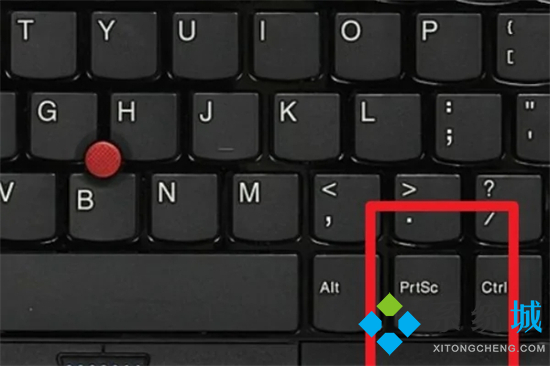
2.按住“win键”,并同时按住“PrtSc”键;

3.点击打开“此电脑”;
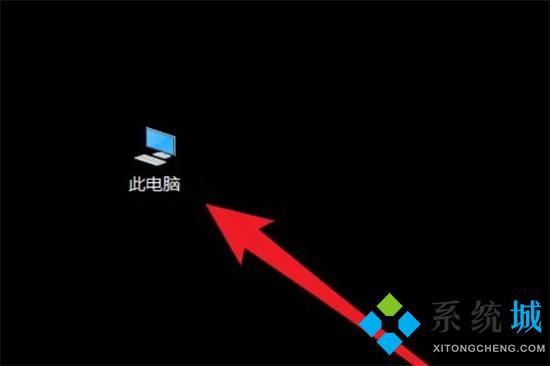
4.找到“图片”,点击它;

5.在图片文档中,找到“屏幕截图”,点击它;
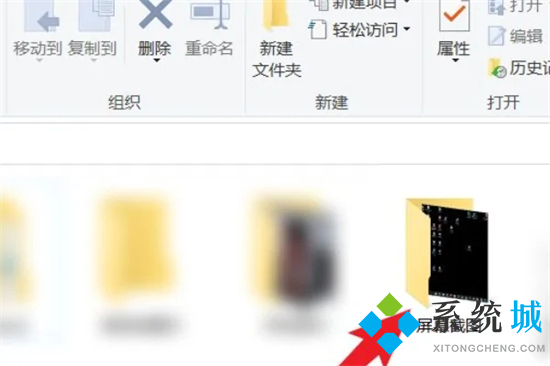
6.在屏幕截图文件夹中,即可找到刚才截屏的图片。
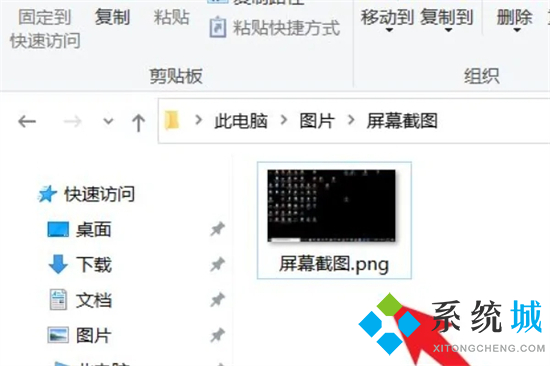
以上就是小编为大家带来的电脑截图的具体位置了,希望能帮助到大家。
该文章是否有帮助到您?
常见问题
- monterey12.1正式版无法检测更新详情0次
- zui13更新计划详细介绍0次
- 优麒麟u盘安装详细教程0次
- 优麒麟和银河麒麟区别详细介绍0次
- monterey屏幕镜像使用教程0次
- monterey关闭sip教程0次
- 优麒麟操作系统详细评测0次
- monterey支持多设备互动吗详情0次
- 优麒麟中文设置教程0次
- monterey和bigsur区别详细介绍0次
系统下载排行
周
月
其他人正在下载
更多
安卓下载
更多
手机上观看
![]() 扫码手机上观看
扫码手机上观看
下一个:
U盘重装视频











